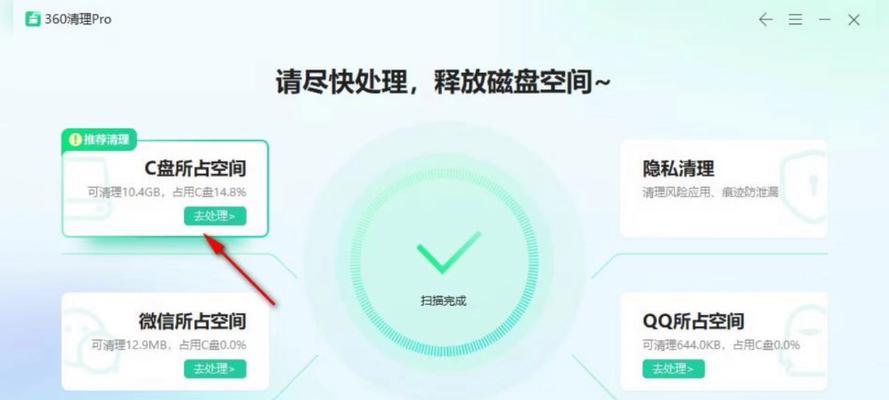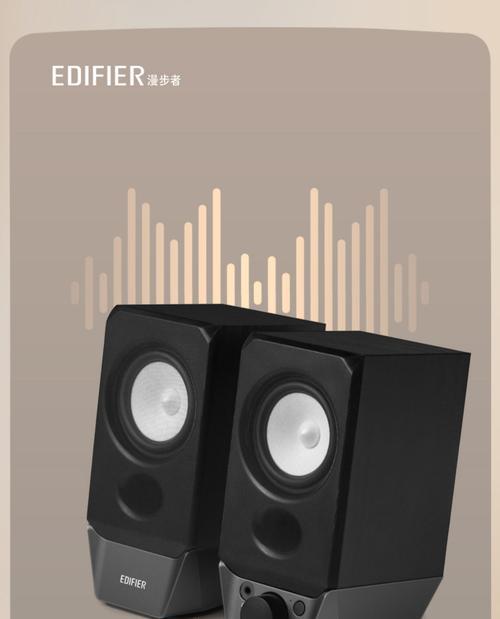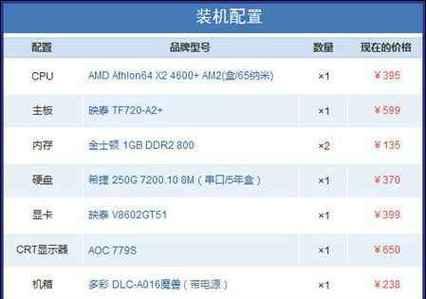在使用电脑进行文件管理时,意外删除文件可能会带来不必要的麻烦,尤其是当删除操作导致电脑出现黑屏现象时,问题变得尤为严重。本文将全面介绍电脑删除文件后黑屏的解决方法,并详细阐述如何恢复丢失的文件。无论您是电脑新手还是有一定操作经验的用户,本文都将为您提供易于理解的步骤指导和实用技巧。
电脑删除文件后黑屏的原因
在深入了解解决方法之前,先来了解造成电脑删除文件后黑屏的几种常见原因。这包括但不限于:
系统文件被误删除
注册表项错误
驱动程序冲突或损坏
硬件故障,如内存条或硬盘问题
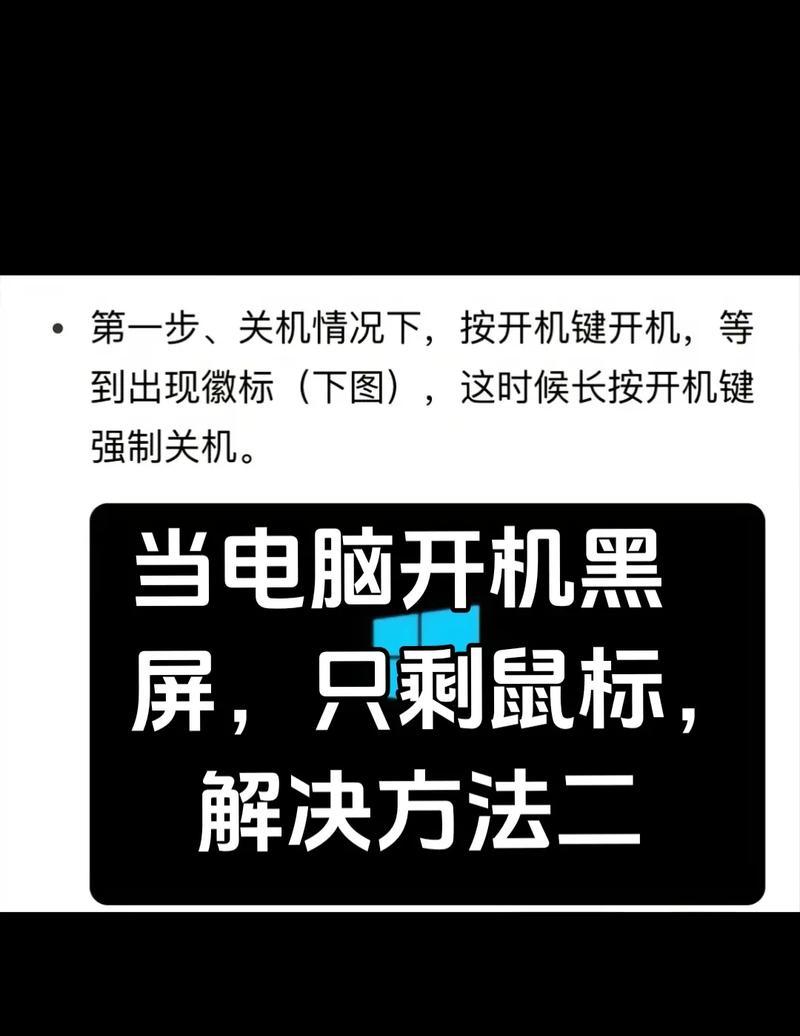
如何解决电脑删除文件后黑屏的问题
1.安全模式启动电脑
当电脑黑屏时,首先尝试通过安全模式启动。安全模式是Windows系统的一种最小化启动方式,它仅加载最基本的驱动程序和服务,有助于排除软件故障。
操作步骤:
关闭电脑,然后重新启动。
在启动过程中不断按F8键(不同电脑可能有所不同),进入高级启动选项。
选择“安全模式”并按回车键。
如果安全模式下电脑可以正常运行,那么问题可能与最近安装的软件或硬件驱动有关。
2.系统还原
如果在安全模式下能成功启动,可以尝试使用系统还原功能,将电脑恢复到删除文件之前的状态。
操作步骤:
在开始菜单搜索“创建还原点”,打开系统属性。
选择“系统还原”并按照提示操作,选择一个合适的还原点进行恢复。
3.检查硬件
如果上述软件方面的解决方案均无效,可能是硬件问题。这时,需要检查内存条和硬盘是否正常。
操作步骤:
关闭电脑电源,打开机箱检查内存条是否安装牢固。
使用硬盘检测工具(如CrystalDiskInfo)检查硬盘健康状态。
4.恢复文件
在处理完黑屏问题后,接下来介绍如何恢复被删除的文件。
4.1使用回收站
通常情况下,删除的文件会先进入回收站,可以在回收站中查找并恢复。
操作步骤:
打开回收站,浏览被删除的文件。
选中想要恢复的文件,点击右键选择“还原”。
4.2使用文件恢复软件
如果文件已被清空出回收站,那么需要使用文件恢复软件来进行恢复。
操作步骤:
下载并安装专业的文件恢复软件,如Recuva、EaseUSDataRecoveryWizard等。
打开软件,选择被删除文件所在的磁盘。
扫描磁盘并预览可恢复的文件。
选中需要恢复的文件,点击恢复并保存到其他磁盘。
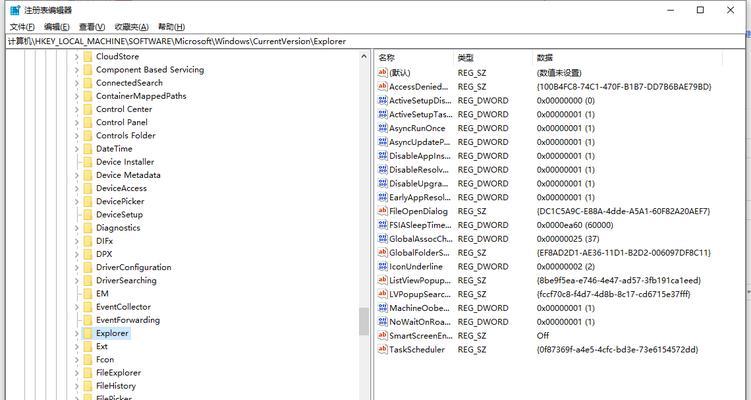
常见问题与解答
Q1:如果我删除了重要文件,它们会在回收站中保存多久?
A:回收站中的文件会在其中保存到达到设定的回收站最大存储量,或者直到你手动清空回收站为止。
Q2:什么是文件恢复软件,它是如何工作的?
A:文件恢复软件是一种能够扫描硬盘中被删除文件的数据块的工具。它通过读取硬盘上的数据,找到被删除文件的痕迹,并尝试恢复它们。
Q3:如何避免删除文件后出现黑屏的问题?
A:定期备份重要文件、避免在电脑运行不稳定时进行文件删除操作、定期检查硬盘健康状况,以及安装可信赖的杀毒软件,都有助于避免此类问题的发生。
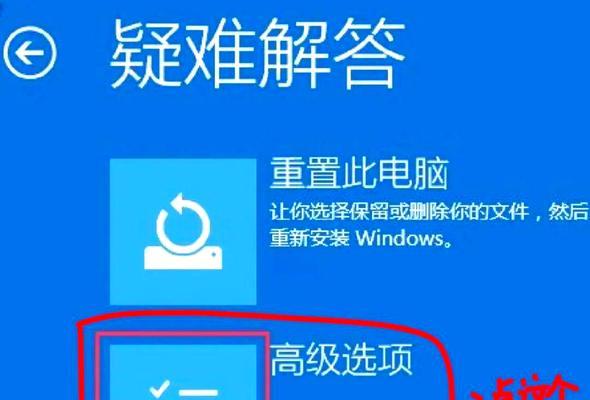
电脑删除文件后出现黑屏是一个复杂的问题,它可能由多种原因引起。在遇到这种情况时,您可以通过安全模式启动、系统还原、硬件检查以及尝试恢复文件等步骤来解决问题。同时,了解预防措施和日常的电脑维护习惯对避免文件丢失和系统故障至关重要。通过本文的详细指导,希望您能够在遇到类似问题时迅速应对,找回丢失的数据。